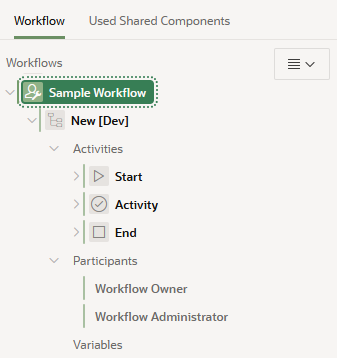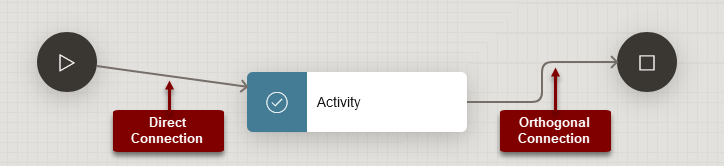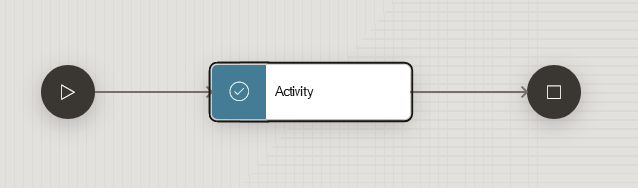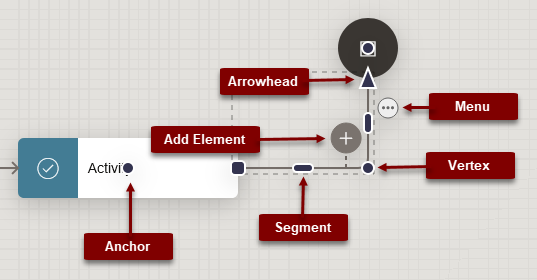20.1.3 ワークフロー・デザイナについて
ワークフロー・デザイナを使用して、ワークフロー定義を作成または編集します。
- 新規ワークフローの作成
- 既存のワークフローの編集
- アプリケーションのすべてのワークフローをツリー形式で表示
- 追加情報を表示するように既存のワークフローを展開。この情報には、ワークフロー・パラメータ、アクティビティ、トランジション、変数、参加者などが含まれます。
- ワークフロー・ダイアグラム・ビルダーを使用したワークフローのモデル化
- ワークフロー定義間の切替え
ヒント:
ワークフロー・デザイナのキーボードによるナビゲートの詳細は、「ワークフローのキーボード・ショートカットについて」を参照してください。- ワークフロー・デザイナのツリー
ワークフロー・デザイナのツリーは、アプリケーションのすべてのワークフロー定義をツリー形式で表示します。 - ワークフロー・ダイアグラムのツールバー
ダイアグラムのツールバーには、ダイアグラム・ビルダーとの対話操作のためのツールが含まれています。 - アクティビティ・パレット
アクティビティ・パレットは、構成したカスタム・プロセス・プラグインを含め、使用可能なすべてのアクティビティ・タイプを表示するパネルです。 - ワークフロー・ダイアグラム・ビルダー
ワークフロー・ダイアグラム・ビルダーは、ワークフロー・デザイナの中央のパネルです。
親トピック: ワークフローについて
20.1.3.1 ワークフロー・デザイナのツリー
ワークフロー・デザイナのツリーは、アプリケーションのすべてのワークフロー定義をツリー形式で表示します。
ワークフロー・デザイナのツリーは、ワークフロー・デザイナの左側のパネルです。ワークフロー定義を展開すると、そのワークフロー定義のパラメータとワークフローの各バージョンがAPEXに表示されます。ワークフローを展開すると、次のものが表示されます。
- ワークフロー・アクティビティ(アクティビティ変数を含む)
- 各アクティビティの送信接続と受信接続
- ワークフロー参加者
- ワークフロー変数
- 上にアクティビティを作成
- 下にアクティビティを作成
- アクティビティ変数の作成
- 接続の作成
- 複製
- 下をすべて展開
- 下をすべて縮小
- Delete
- 非アクティブ化
- アクティビティの作成
- 変数の作成
- 参加者の作成
- 下をすべて展開
- 下をすべて縮小
- Delete
注意:
ワークフロー・デザイナのツリーには、プロパティで指定された順序値に応じてすべてのアイテムが表示されます。これは、ワークフロー接続によって決定されるワークフローの実行順序とは異なります。親トピック: ワークフロー・デザイナについて
20.1.3.2 ワークフロー・ダイアグラムのツールバー
ダイアグラムのツールバーには、ダイアグラム・ビルダーとの対話操作のためのツールが含まれています。
ダイアグラム・ビルダーの上部にあるダイアグラムのツールバーには、ページの中央にある作図領域でのワークフローの表示方法を変更するためのコンテキスト・ツールが含まれています。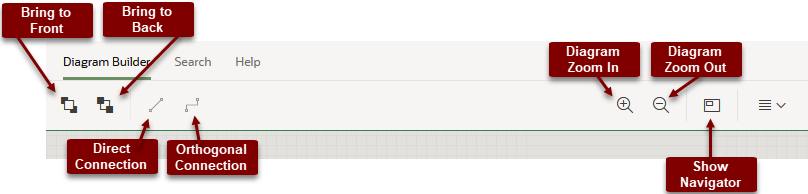
図workflow_diagram_toolbar.pngの説明
「最前面へ移動」と「背面へ移動」を使用して、作図領域のアクティビティを前後に移動します。これは、作図領域でアクティビティが重なっている場合に役立ちます。
ヒント:
「レイアウト・メニュー」の「デフォルト・ルーター設定」オプションを使用すると、ワークフローのデフォルトの接続スタイルを設定できます。デフォルト・ルーター設定を変更しても、個別に構成したコネクタは更新されません。「ダイアグラムのズーム・イン」と「Diagram Zoom Out」を使用して、作図領域をズーム・インおよびズーム・アウトします。
ナビゲータ・ビューの表示を使用して、現在の作図領域の状態を反映した概要のナビゲータ・ビューを切り替えます。ナビゲータ・ビューの作図領域をパンするには、視認できるビューの四角形をクリックしてドラッグします。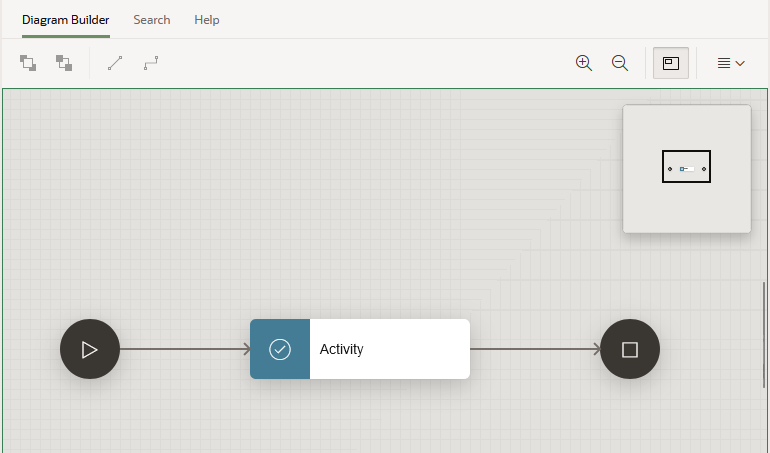
図workflow_navigator_view.pngの説明
親トピック: ワークフロー・デザイナについて
20.1.3.3 アクティビティ・パレット
アクティビティ・パレットは、構成したカスタム・プロセス・プラグインを含め、使用可能なすべてのアクティビティ・タイプを表示するパネルです。
アクティビティ・パレットは、作図領域の下部にあります。アクティビティをワークフローに追加するには、アクティビティ・パレットから作図領域にアクティビティをドラッグします。
作図領域にアクティビティをドラッグすると、右上隅にコンテキスト・アイコンが表示されます。アクティビティにエラーや欠落している情報がある場合、アイコンは赤色になります。アクティビティを選択すると、エラーの場所にマークが付いたアクティビティ・プロパティが表示されます。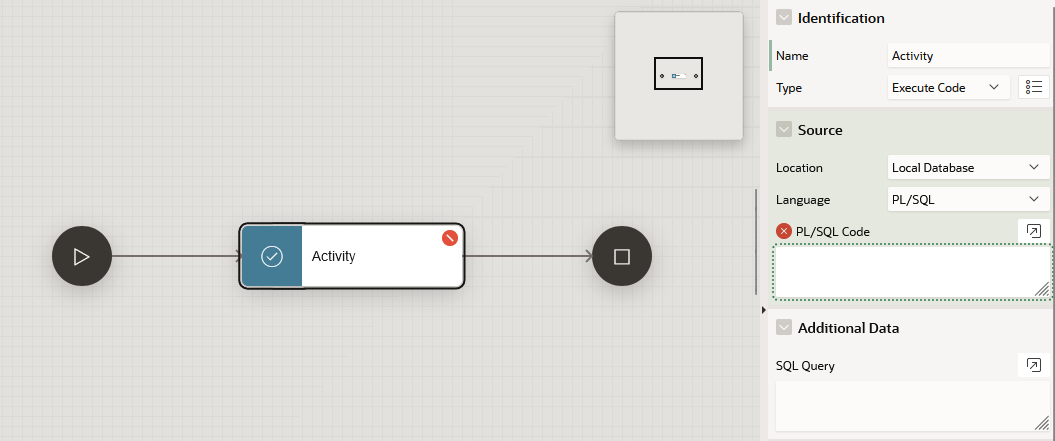
図workflow_activity_property_error.pngの説明
「メッセージの表示」アイコンには、ワークフローのエラー数が表示されます。アイコンを選択して、エラー・メッセージのリストを表示できます。特定のエラー・メッセージを選択して、アクティビティ・プロパティを起動できます。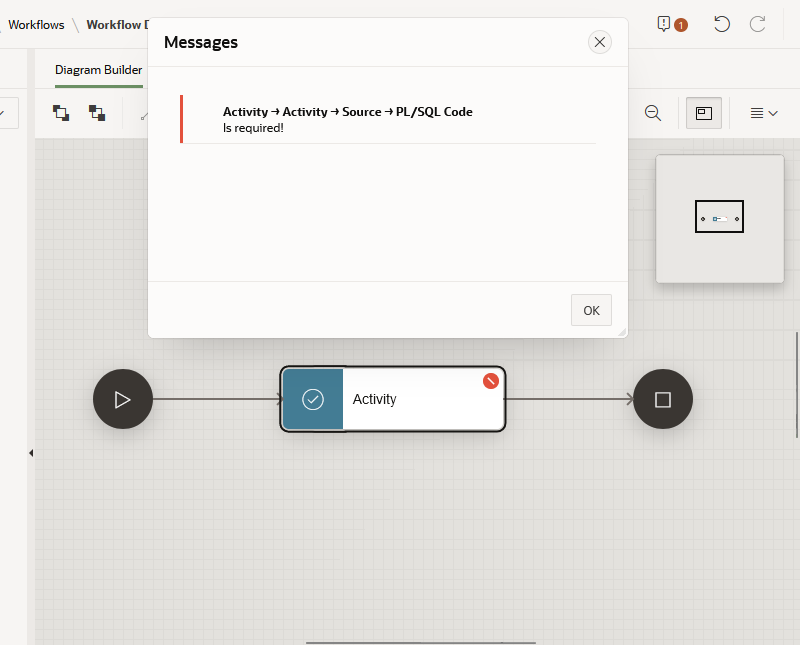
図workflow_activity_error.pngの説明
親トピック: ワークフロー・デザイナについて
20.1.3.4 ワークフロー・ダイアグラム・ビルダー
ワークフロー・ダイアグラム・ビルダーは、ワークフロー・デザイナの中央のパネルです。
ヒント:
ダイアグラム・ビルダーには、ワークフロー変数やパラメータ、アクティビティ変数、参加者は表示されません。それらはワークフロー・ツリーで表示できます。作図領域には、背景に10ピクセルのグリッドがあります。作図領域を使用すると、アクティビティや接続の位置の変更や移動ができます。アクティビティとリンクを再配置するときに、それらは10ピクセルのステップで移動し、グリッドに一致した状態が維持されます。アクティビティを再配置すると、アクティビティに連結されたコネクタも移動します。アクティビティをドラッグすると、そのアクティビティが作図領域にある別のアクティビティと水平または垂直に整列したときに点線が表示されます。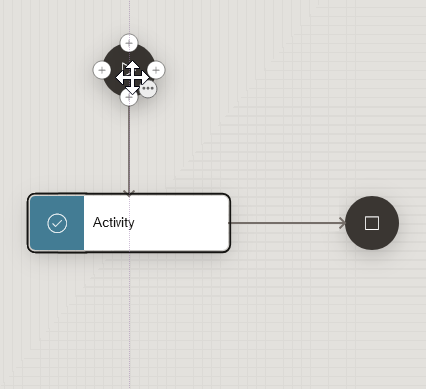
図workflow_dotted_alignment.pngの説明
作図領域は自動的にサイズ変更されます。作図領域の外側にアクティビティを移動すると、そのアクティビティに合わせて作図領域が自動的に展開されます。アクティビティを削除すると、作図領域は残りのアクティビティが含まれるように縮小されます。
作図領域は縦と横のスクロールバーを使用してスクロールできます。また、ツールバーのボタンを使用してズーム・インとズーム・アウトができます。
アクティビティ・ツール
アクティビティには、「接続」ツールと「メニュー」ツールの2種類のツールが表示されます。これらのツールは状況依存であり、ツールが使用できない場合は表示されません。たとえば、終了アクティビティにはアウトバウンド接続を使用できないため、終了アクティビティには「接続」ツールが表示されません。
「接続」ツールは、2つのアクティビティを接続するときに使用します。接続ツールは、各アクティビティの複数の側面(上下左右)で使用できます。ツールをクリックするとメニューが開き、アクティビティのタイプを選択できます。APEXは、接続ツールをクリックした側に新しいアクティビティを作成します。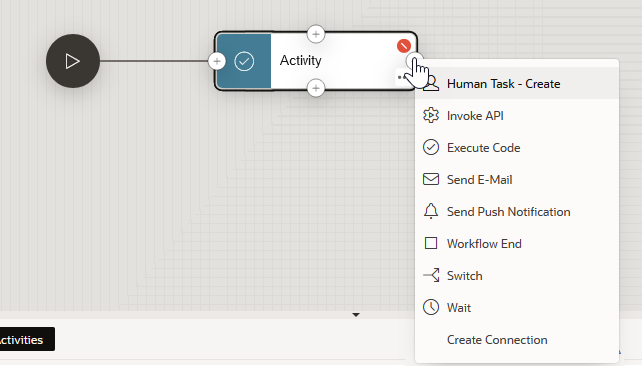
図workflow_activity_connect_menu.pngの説明
また、「接続」ツールは新しい接続を作成するために使用することもできます。接続の後端を既存のアクティビティの上にドラッグして接続するか、既存のアクティビティの接続ツールからドラッグして新しい接続を作図します。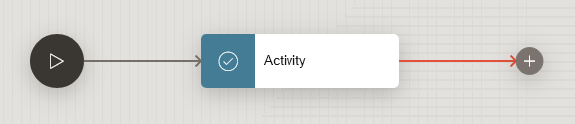
図workflow_new_connection_no_end.pngの説明
「メニュー」ボタンを使用して、アクティビティに使用可能なアクションが含まれたメニューを開きます。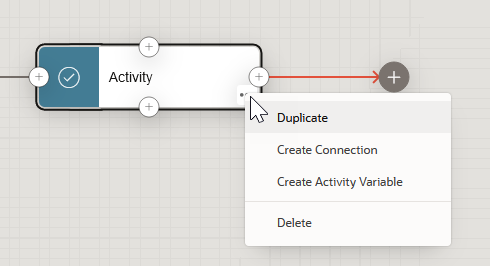
図workflow_activity_menu_open.pngの説明
接続ツール
- 矢尻 - アクティビティとの接続ポイントで視認可能な接続の最後に表示されます。ソース・アクティビティでは、角がとれた四角形です。ターゲットでは、三角形です。矢尻を使用して、接続の終端の位置を変更します。矢尻をドラッグしてアクティビティの上でリリースすると、そのポイントがアンカーになります。矢印は新しいアクティビティにドラッグできます。
- メニュー - 接続に使用可能なアクションが含まれたメニューを開きます。
- 要素の追加 - 接続の中心の近く、またはアクティビティに接続されていない接続の最後に表示されます。ツールをクリックすると、アクティビティが含まれたメニューが開きます。このアクティビティが実質的に接続を2つに分割する接続の中間または接続の終端に配置されます。
- 頂点 - 接続上の点として表示されます。接続は常に頂点を通過してルーティングされます。リンクの中心をドラッグして、新しい頂点を作成します。既存の頂点は、ダブルクリックすると削除されます。既存の頂点はドラッグして位置を変更します。
- アンカー - リンクが接続されると、ソースまたはターゲットのアクティビティに表示されます。アンカーの位置は、円をドラッグするか、矢尻をアクティビティの上でリリースすることで変更します。アンカーをダブルクリックすることで、アンカーの位置をアクティビティの中心に設定します。
- セグメント - 水平方向または垂直方向に並んだ2つの接続ポイントの間に表示されます。セグメントをドラッグして、そのセグメントを水平方向または垂直方向に移動します。これにより、新しい頂点が作成されることがあります。
位置指定
ダイアグラムまたはアクティビティが読取り専用の場合、セルの位置は変更できません。
それ以外の場合は、要素のドラッグやキーボード・ショートカットを使用して、作図領域上の要素を再配置できます。キーボード・ショートカットが動作するには、ダイアグラムにフォーカスが置かれている必要があります。
キーボード・ショートカットの詳細は、「ワークフローのキーボード・ショートカットについて」を参照してください。
ワークフロー・ダイアグラム・ビルダーでのアクティビティの接続
- 「接続」ツールをクリックし、メニュー・エントリを選択します
- 「接続」ツールからリンクをドラッグして、既存の要素に接続します
- アクティビティをパレットから要素の上までドラッグし、要素が強調表示されたらドロップします
- アクティビティをパレットからトランジションまたはリンクの上までドラッグして、トランジションまたはリンクが強調表示されたらドロップします
- アクティビティをパレットからドラッグするか、既存のアクティビティをドラッグで位置移動して、リンクの終端のプレースホルダの上にドロップします
親トピック: ワークフロー・デザイナについて